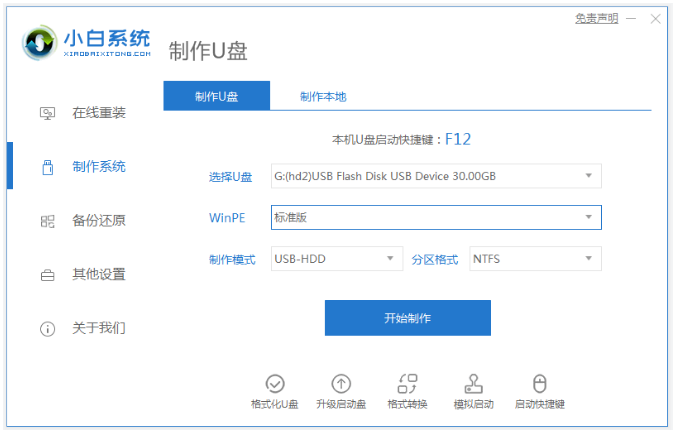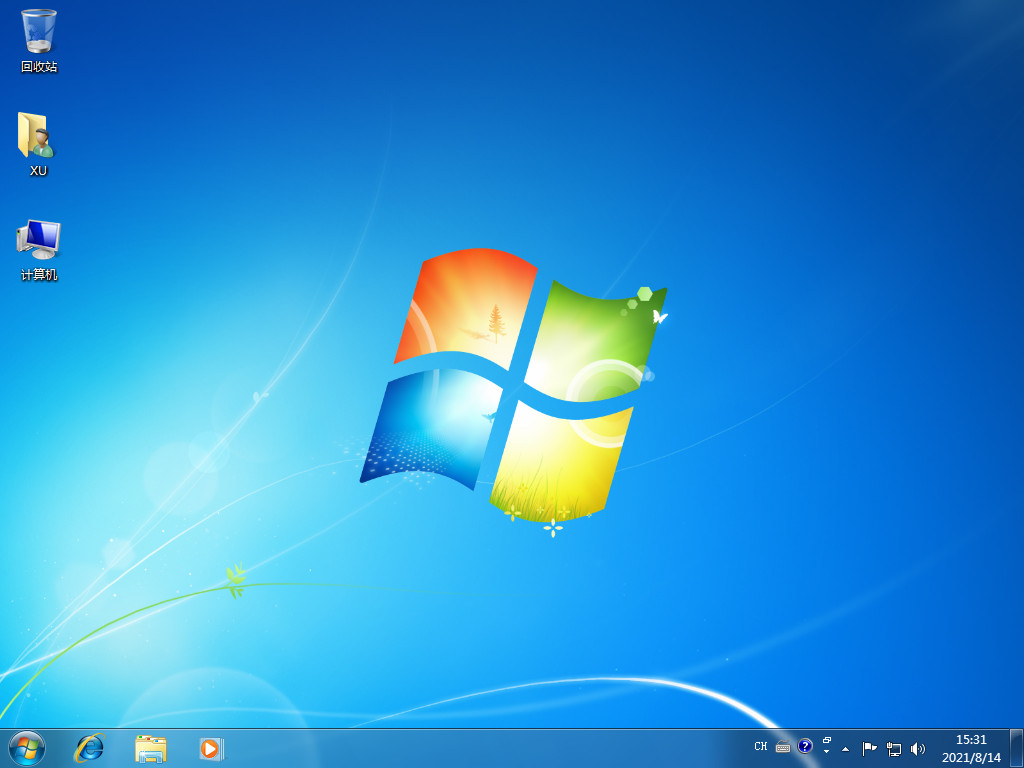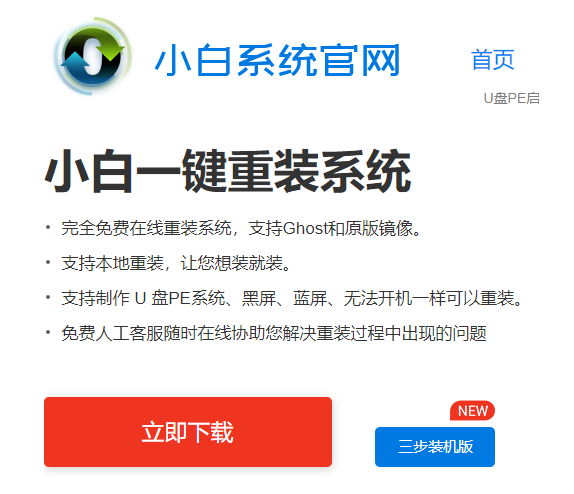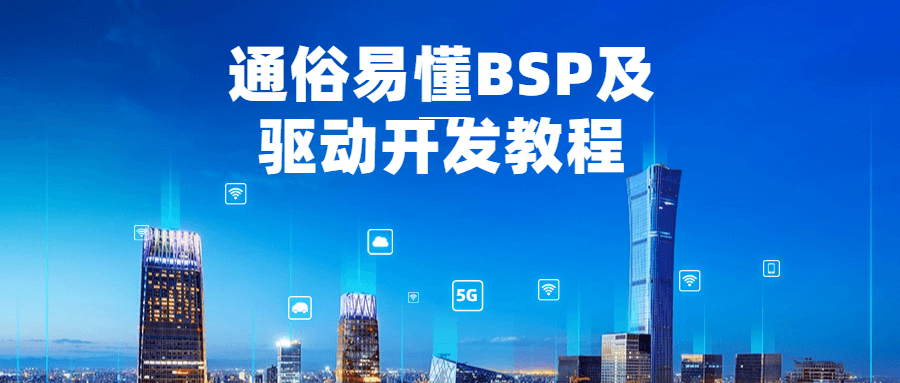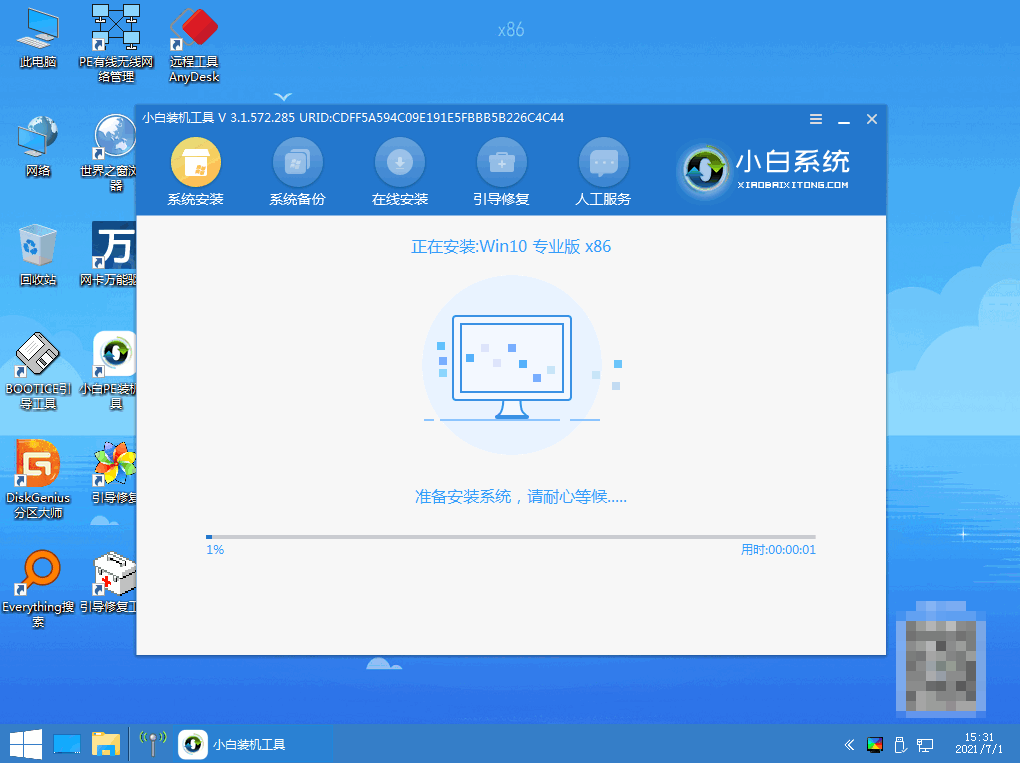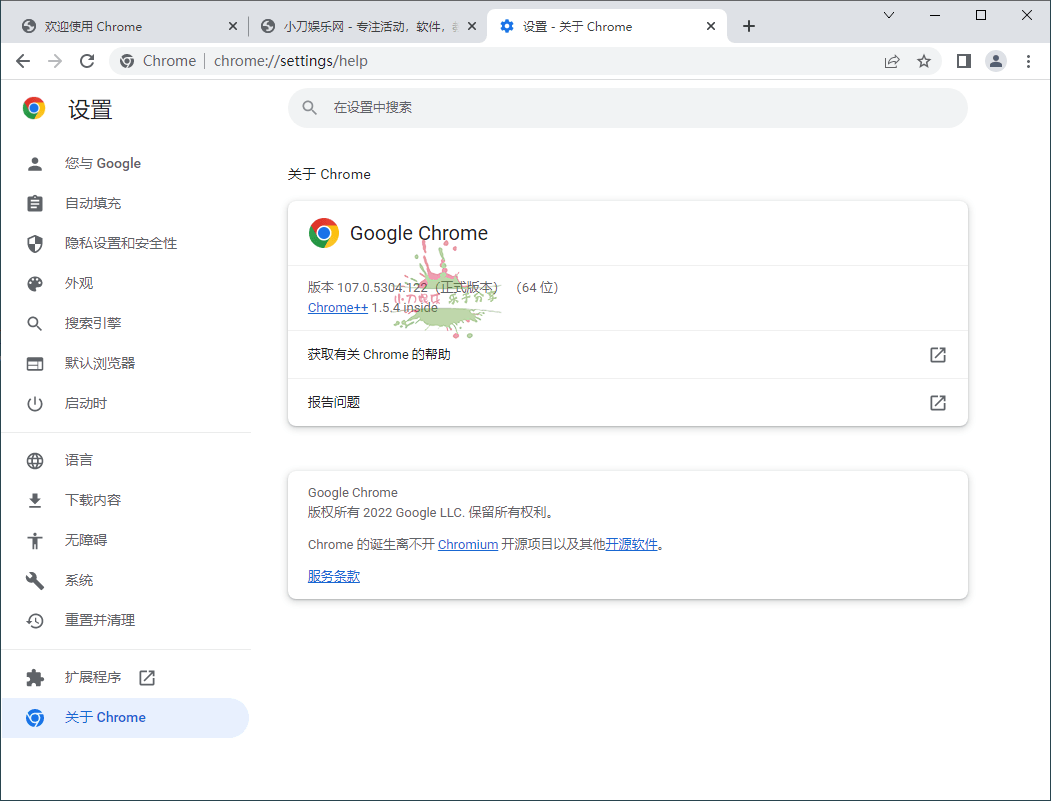微信群发消息怎么发图片
微信可以说是我们现在最常用的通讯软件了,里面的功能比较丰富,其中比较好用的就有微信群发的功能。有网友想了解微信群发消息怎么发图片,方便自己发些节日祝福等。下面小编就教学大家微信群发消息发图片的方法。
工具/原料:
系统版本:EUMI8
品牌型号:小米11
软件版本:微信8.0.16
WEEX交易所已上线平台币 WEEX Token (WXT)。WXT 作为 WEEX 交易所生态系统的基石,主要用于激励 WEEX 交易平台社区的合作伙伴、贡献者、先驱和活跃成员。
新用户注册 WEEX 账户、参与交易挖矿及平台其他活动,均可免费获得 WXT 空投奖励。
方法/步骤:
1、打开手机微信,点击微信右下角的“我”。进入“我”的界面,选择“设置”打开。
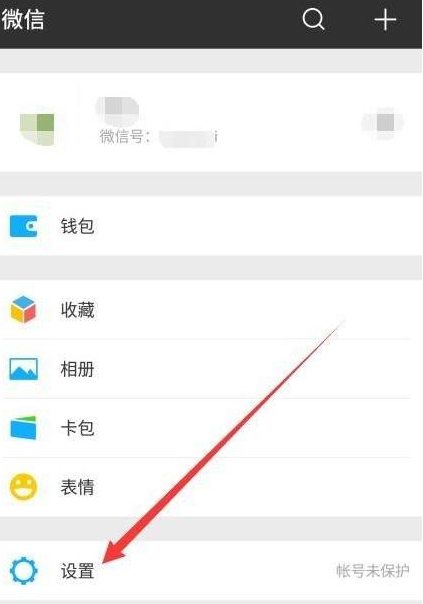
2、继续点击“通用”功能。
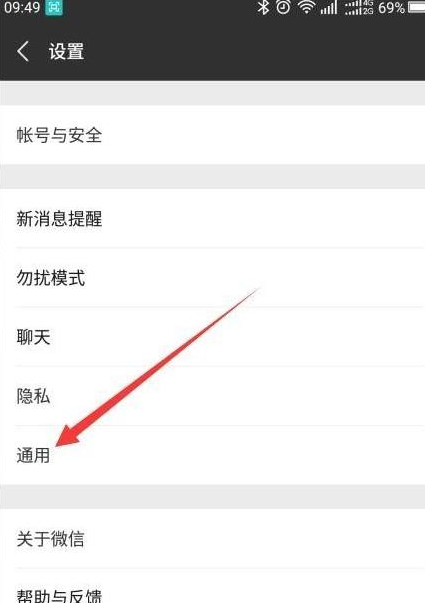
3、找到“辅助功能”进入,进入辅助功能界面就看到群发助手,点击“群发助手”。
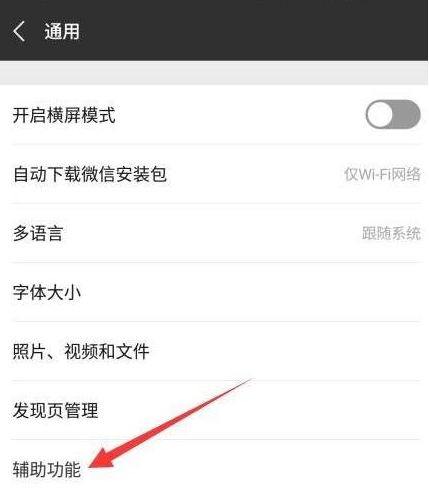
4、在群发助手页面,我们点击“开始群发”。

5、点击页面下方的“新建群发”按钮,选择收信人,对着要群发的朋友右侧的方框进入勾选,或者选中所有人。
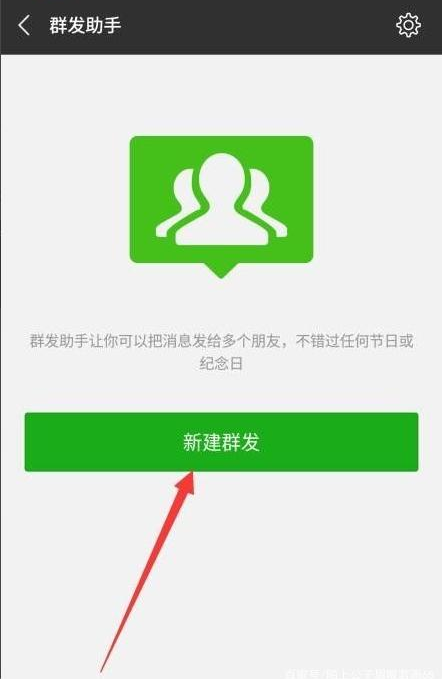
6、要发送图片的话,就点开笑脸后面的“+”,在相册里选择图片或用拍摄功能拍照,或收藏即可发送图片。
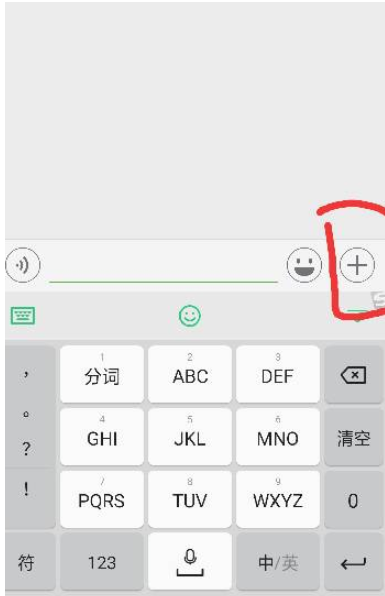
总结:
以上便是微信群发消息发图片的方法,操作比较简单,只需要找到微信群发助手功能的位置即可打开使用了,有不清楚的网友可以参照教程操作。
本站资源均来源于网络或网友投稿,部分资源未经测试,难免存在BUG,所有资源只限于学习研究,不得商用。如使用本站下载的资源造成任何损失或发生侵权行为,均与本站无关。如不接受本声明请勿下载!本站资源如有侵权,请联系QQ:497149677核实后立即删除!
最客资源网 » 微信群发消息怎么发图片
最客资源网 » 微信群发消息怎么发图片